Майнкрафт – это популярная игра, которая позволяет игрокам строить и исследовать виртуальные миры. Однако, если вы хотите улучшить графику и добавить реалистичность в игру, вы можете включить шейдеры в настройках Майнкрафт.
Шейдеры – это специальное программное обеспечение, которое добавляет различные эффекты к игре, такие как динамические тени, реалистичное отражение и растворение объектов. Игра с использованием шейдеров выглядит намного красочнее и эффектнее.
Чтобы включить шейдеры в настройках Майнкрафт, вам понадобится модификационный клиент, такой как OptiFine. Сначала загрузите OptiFine с официального сайта и установите его. Затем запустите Майнкрафт и откройте настройки.
В разделе «Настройки» найдите вкладку «Шейдеры» и щелкните по ней. Вам будет предложено выбрать папку, в которой находятся шейдеры. Выберите нужную папку и загрузите шейдеры.
После загрузки шейдеров вам нужно выбрать нужный шейдер в списке доступных шейдеров. После выбора, нажмите на кнопку «Применить» и закройте окно настроек. Теперь вы можете наслаждаться улучшенной графикой и реалистичностью, которые придают игре особую атмосферу и красоту.
Как настроить шейдеры в Майнкрафт

Чтобы настроить шейдеры в Майнкрафт, выполните следующие шаги:
1. Установите OptiFine
OptiFine - это модификация для Майнкрафта, которая добавляет поддержку шейдеров и оптимизирует производительность игры. Чтобы установить OptiFine, загрузите его с официального сайта и запустите установщик.
2. Загрузите шейдеры
После установки OptiFine, загрузите шейдеры с сайта, где они предоставляются. Шейдеры часто представлены в виде ZIP-архивов, которые необходимо сохранить в папку "шейдерпаки" внутри папки ".minecraft".
3. Включите шейдеры в настройках Майнкрафта
Запустите Майнкрафт и перейдите в раздел "Настройки". Затем выберите "Шейдеры" и нажмите кнопку "Шейдеры". В появившемся меню выберите нужный шейдер из списка, который соответствует названию загруженного вами шейдера.
4. Настройте параметры шейдеров
В разделе "Настройки шейдеров" вы можете настроить различные параметры шейдеров, такие как яркость, насыщенность цвета, тени и другие визуальные эффекты. Изменяйте эти параметры, чтобы достичь желаемого вида шейдеров в игре.
После завершения этих шагов, вы сможете наслаждаться улучшенной графикой и визуальными эффектами в Майнкрафт с помощью шейдеров. Помните, что использование шейдеров может сильно влиять на производительность вашей игры, поэтому регулируйте параметры в соответствии с возможностями вашего компьютера.
Загрузите и установите OptiFine

Чтобы загрузить OptiFine, следуйте следующим шагам:
| Шаг 1: | Посетите официальный сайт OptiFine по адресу optifine.net. |
| Шаг 2: | Найдите кнопку "Downloads" на главной странице сайта и нажмите на нее. |
| Шаг 3: | Выберите версию Minecraft, для которой вы хотите установить OptiFine. Обратите внимание на совместимость выбранной версии с вашей игрой. |
| Шаг 4: | После выбора версии, нажмите на ссылку "Download" рядом с ней. Загрузка OptiFine должна начаться. |
После завершения загрузки OptiFine, вам потребуется установить его. Для этого выполните следующие действия:
| Шаг 1: | Откройте загруженный файл OptiFine. Он должен иметь расширение ".jar". |
| Шаг 2: | Запустите файл OptiFine и следуйте инструкциям установщика. |
| Шаг 3: | После завершения установки OptiFine, запустите игру Minecraft. |
| Шаг 4: | В лаунчере Minecraft, выберите установленную версию OptiFine и запустите игру. |
Поздравляю! Теперь OptiFine установлен и готов к использованию шейдеров в Майнкрафте. Вы можете настроить шейдеры в меню настроек игры.
Зайдите в настройки игры
Чтобы включить шейдеры в Майнкрафте, вам необходимо зайти в настройки игры.
Найдите раздел "Шейдеры"
Чтобы включить шейдеры в настройках Майнкрафт, вам нужно выполнить следующие шаги:
- Запустите игру Minecraft и войдите в настройки.
- Выберите раздел "Настройки графики" или "Настройки видео".
- Внутри этого раздела найдите "Раздел Шейдеры".
- Щелкните по этому разделу, чтобы открыть список доступных шейдеров.
- Выберите шейдер, который хотите включить, и нажмите на него. После этого он будет применен к игре.
Обратите внимание, что для работы шейдеров вам может потребоваться установить определенную версию Minecraft и определенную версию шейдера. Проверьте совместимость шейдера с вашей версией игры перед его установкой.
Теперь вы знаете, как найти раздел "Шейдеры" в настройках Майнкрафт и включить их для улучшения графики игры.
Скачайте и добавьте шейдеры

- Найдите нужный вам шейдер и скачайте его на свой компьютер. Шейдеры можно найти на различных сайтах и форумах, посвященных Майнкрафту.
- Откройте папку с установленным клиентом Майнкрафт. Для этого нажмите Win+R, введите %appdata% и нажмите Enter. Затем найдите папку .minecraft и откройте ее.
- В папке .minecraft найдите папку shaderpacks. Если ее нет, создайте ее.
- Переместите скачанный шейдер в папку shaderpacks.
- Запустите игру Майнкрафт и откройте настройки.
- В разделе "Шейдеры" выберите добавленный вами шейдер из списка.
- Нажмите "Готово" и наслаждайтесь новыми визуальными эффектами шейдеров в Майнкрафте!
Убедитесь, что ваш компьютер соответствует системным требованиям шейдеров, чтобы избежать проблем с производительностью игры. Также обратите внимание, что использование шейдеров может значительно нагрузить графическую подсистему компьютера.
Активируйте выбранные шейдеры

После установки и выбора шейдеров в настройках Майнкрафт, вам потребуется активировать их, чтобы они начали работать в игре. Вот несколько простых шагов, которые помогут вам активировать выбранные шейдеры:
- Запустите Майнкрафт и откройте настройки.
- Перейдите в раздел "Шейдеры".
- В списке доступных шейдеров найдите те, которые вы хотите активировать, и щелкните на них.
- Нажмите кнопку "Применить" или "Готово", чтобы сохранить изменения и активировать выбранные шейдеры.
Теперь выбранные шейдеры будут активированы и применены в игре. Вы сможете наслаждаться улучшенной графикой и визуальными эффектами, которые они предоставляют.
| Совет: | Если выбранные шейдеры вызывают существенный снижение производительности или приводят к проблемам в игре, попробуйте выбрать другие шейдеры или установить более новую версию шейдерпака. |
|---|
Проверьте результат и настройте шейдеры по своему вкусу, чтобы создать максимально реалистичное или уникальное игровое окружение.
Настройте параметры шейдеров
После того, как вы успешно установили шейдеры в Майнкрафт, вы можете настроить их параметры под свои предпочтения. Для этого выполните следующие шаги:
- Откройте главное меню игры.
- Выберите пункт "Настройки" и откройте вкладку "Шейдеры".
- У вас появится список всех установленных шейдеров. Выберите интересующий вас шейдер и нажмите кнопку "Настройки".
- В открывшемся окне вы сможете настроить различные параметры шейдера. Обычно это настройки освещения, тени, текстур и эффектов. Изменяйте эти параметры согласно вашим предпочтениям.
- После того, как вы настроите все параметры по своему вкусу, нажмите кнопку "Готово" или "Применить", чтобы сохранить изменения.
- Вернитесь в игру и наслаждайтесь новым визуальным опытом благодаря включенным шейдерам с настроенными параметрами.
Не бойтесь экспериментировать с различными настройками шейдеров, чтобы найти наиболее подходящие для вашего стиля игры и характеристик вашего компьютера.
Запустите игру и наслаждайтесь новым видом
После того, как вы установили и включили шейдеры в настройках Minecraft, осталось только запустить игру и насладиться ее новым визуальным обликом.
Откройте лаунчер Minecraft и введите свои учетные данные для входа в аккаунт. После того, как вы успешно войдете в игру, найдите кнопку "Играть" и нажмите на нее.
Выберите версию игры, в которой вы установили шейдеры, и нажмите на нее. После этого нажмите кнопку "Играть" и подождите, пока Minecraft загрузится.
Когда игра полностью загрузится, вы заметите, что графика стала более реалистичной и красочной. Тени стали более глубокими и детализированными, а световые эффекты стали более яркими и реалистичными.
Наслаждайтесь новым видом своего мира Minecraft, исследуйте его с новой реалистичностью и наслаждайтесь великолепными визуальными эффектами, которые дарят шейдеры!